Un proceso crítico utilizado por Microsoft Edge
- Es un componente legítimo en el sistema operativo Windows, esencial para que funcione el navegador Microsoft Edge.
- Sin embargo, si el archivo .exe no está almacenado en el sistema32 sino en otro lugar, podría ser malware.
- Esta guía discutirá browser_broker.exe y cómo determinar si es seguro.
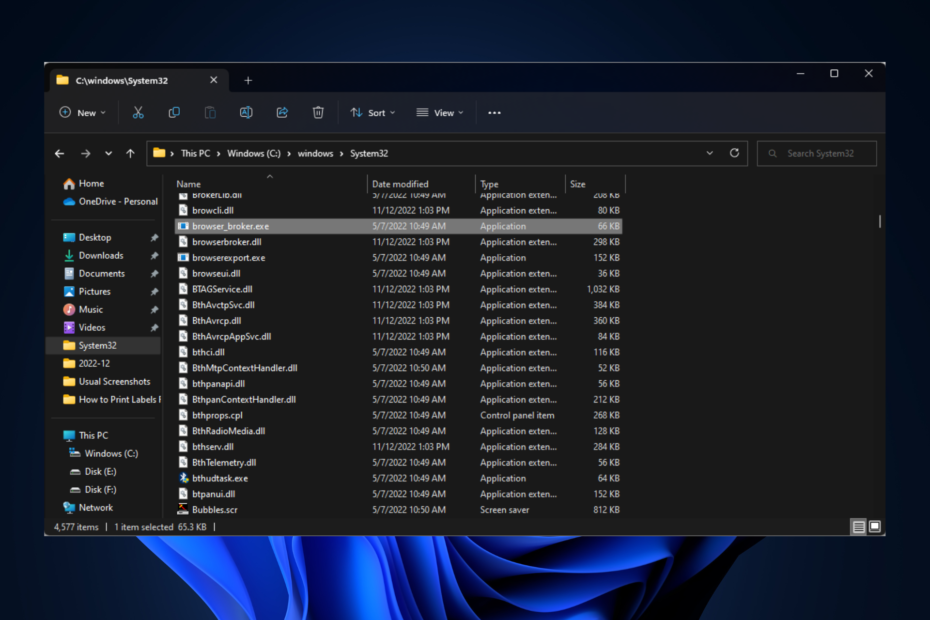
XINSTALAR HACIENDO CLIC EN EL ARCHIVO DE DESCARGA
Este software reparará errores informáticos comunes, lo protegerá de la pérdida de archivos, malware, fallas de hardware y optimizará su PC para obtener el máximo rendimiento. Solucione problemas de PC y elimine virus ahora en 3 sencillos pasos:
- Descargar la herramienta de reparación de PC Restoro que viene con tecnologías patentadas (patente disponible aquí).
- Hacer clic Iniciar escaneo para encontrar problemas de Windows que podrían estar causando problemas en la PC.
- Hacer clic Repara todo para solucionar problemas que afectan la seguridad y el rendimiento de su computadora.
- Restoro ha sido descargado por 0 lectores este mes.
Varios procesos en nuestra computadora ejecutar en segundo plano para admitir el sistema operativo y otras aplicaciones del sistema. Uno de esos procesos es browser_broker.exe.
En esta guía, hablaremos sobre browser_broker.exe y cómo determinar si es seguro para su computadora.
¿Qué necesito saber sobre browser_broker.exe?
Browser_broker.exe es un componente legítimo del sistema operativo Microsoft Windows. Puede encontrarlo en la carpeta System32. es lanzado por svchost.exe cuando abrimos Microsoft Edge.
Es uno de los cuatro procesos que usa Microsoft Edge para funcionar. Este archivo ejecutable a menudo aumenta el uso de la CPU y consume mucha memoria. Sin embargo, es seguro.
¿Cómo verifico si browser_broker.exe es seguro?
- Comprobar la ubicación del archivo – La ubicación original del archivo está en la carpeta System32. Para comprobarlo, puede abre el administrador de tareas, vaya al archivo y haga clic en Abrir ubicación de archivo.
- Verificar el tamaño del archivo – Si el tamaño del archivo instalado no está entre 0,024 y 0,036 MB, podría ser ingenioso.
- Compruebe el nombre del archivo - Ir a la ubicación del archivo, y verifique el nombre del archivo con cuidado, ya que los nombres elegidos por el archivo malicioso suelen ser muy similares a los archivos originales.
¿Cómo soluciono los problemas de browser_broker.exe?
1. Realizar limpieza de disco
- Prensa ventanas + R para abrir el Correr consola.
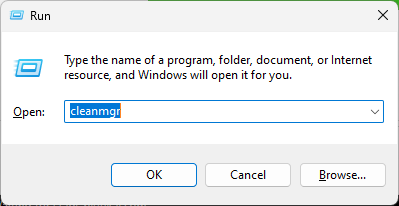
- Tipo limpiomgr y presione Entrar para abrir Limpieza de disco.
- Sobre el Selección de unidad ventana, haga clic DE ACUERDO. Escaneará su unidad C en busca de archivos innecesarios que ocupen espacio.
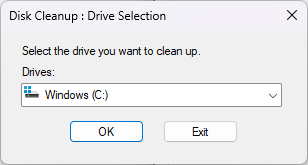
- En Liberador de espacio en disco, seleccione Limpiar archivos del sistema y haga clic DE ACUERDO en la siguiente ventana.
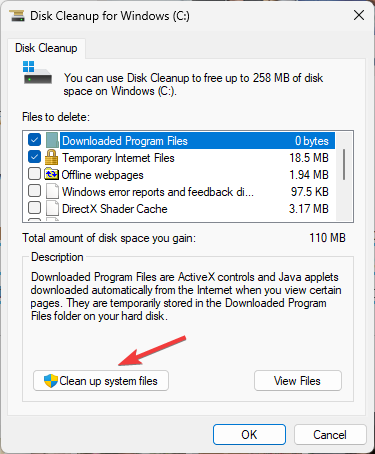
- Nuevamente en la ventana Liberador de espacio en disco, seleccione Archivos para eliminar y haga clic DE ACUERDO.
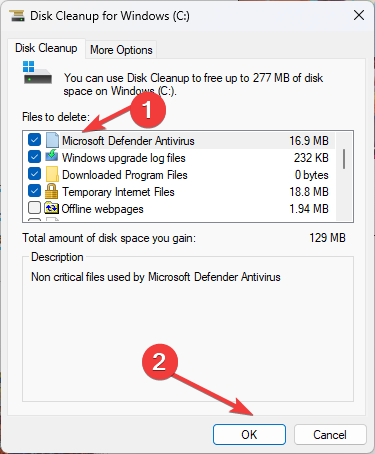
- En la siguiente ventana, haga clic en Borrar archivos.
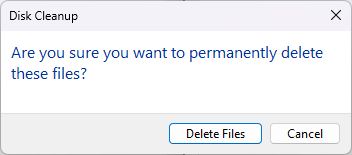
- NVIDIA GeForce Now Error 0xc0f1103f: 7 formas de resolverlo
- Corrección: 0x8004230f Error del proveedor de instantáneas
- Error de pantalla azul Fwpkclnt.sys: 6 formas de solucionarlo
- Windows Vs Windows Server: ¿En qué se diferencian?
- EasyAntiCheat.sys: 7 formas de arreglar este BSOD
2. Ejecute el comando Comprobador de archivos del sistema
- presione el ventanas clave, tipo CMDy haga clic en Ejecutar como administrador.

- Escribe el siguiente comando y presiona Enter:
sfc/escanear ahora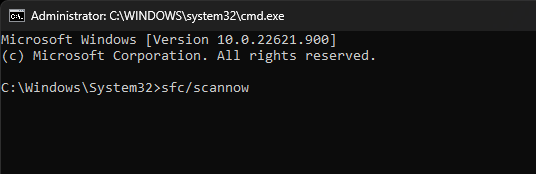
- Reinicie su computadora cuando haya terminado.
Si el procedimiento manual de alguna manera no le ayuda, puede intentar usar una herramienta dedicada, como Restoro, para ejecutar un análisis exhaustivo de su PC y reemplace los elementos rotos encontrados con archivos saludables de su revisión regular base de datos.
⇒Obtener Restoro
3. Ejecute el comando DISM
- presione el ventanas clave, tipo CMDy haga clic en Ejecutar como administrador.
- Copia y pega el siguiente comando y presiona Enter:
DISM.exe /En línea /Imagen de limpieza /Restorehealth
Entonces, estas son las cosas que debe saber sobre el proceso browser_broker.exe que se ejecuta en su computadora. Sin embargo, si desea saber si un proceso es genuino, también puede usar un administrador de tareas de terceros.
¿Le resultó útil la información sobre este proceso? Háganos saber en la sección de comentarios a continuación.
¿Sigues teniendo problemas? Solucionarlos con esta herramienta:
PATROCINADO
Si los consejos anteriores no han resuelto su problema, su PC puede experimentar problemas más profundos de Windows. Nosotros recomendamos descargando esta herramienta de reparación de PC (calificado como Excelente en TrustPilot.com) para abordarlos fácilmente. Después de la instalación, simplemente haga clic en el Iniciar escaneo botón y luego presione Repara todo.

